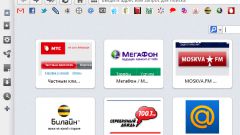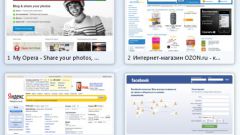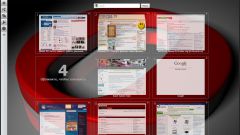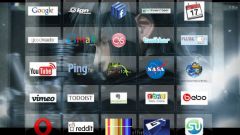Инструкция
1
Дождитесь запуска браузера. После этого кликните на кнопке Opera, расположенной в левой верхней части окна программы. Перед вами появится контекстное меню, с помощью которого вы сможете настроить все доступные в приложении параметры.
2
Наведите курсор мыши на раздел «Настройки» - «Общие настройки». Перед вами появится окно с основными параметрами браузера, которые влияют на использование его для просмотра страниц в интернете.
3
В открывшейся вкладке «Основные» вы увидите блок настроек «Задайте поведение браузера при запуске». В строчке «Домашняя» укажите адрес домашней страницы Opera в виде записи http://www.opera.com. Вы также можете указать в данном поле любой другой ресурс, который чаще всего посещаете при помощи обозревателя. Если вы хотите, чтобы открытая на данный момент в вашем браузере страница запускалась при старте программы, нажмите на кнопку «Текущая страница», чтобы сделать ее в качестве домашней.
4
После произведения настроек нажмите на кнопку «Ок» для применения изменений. Чтобы убедиться, что все параметры были указаны верно, перезапустите браузер, закрыв его, а затем снова запустив при помощи соответствующего ярлыка. После перезапуска перед вами появится выбранная ранее стартовая страница. Настройка домашней страницы Opera завершена.
Полезный совет
Вы также можете оставить поле настроек «Домашняя» пустым. Тогда после запуска программы у вас будет отображаться пустая страница.
Вы всегда можете изменить адрес домашней страницы, воспользовавшись упомянутым выше меню программы.
Вы всегда можете изменить адрес домашней страницы, воспользовавшись упомянутым выше меню программы.